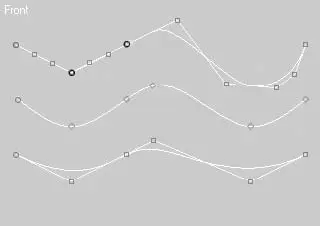Как обычно, для работы вам понадобится фотография, карандашный набросок или воображаемая модель объекта, который предстоит моделировать. Прежде чем начинать моделирование, вы должны представлять себе то, что должно получиться в конце работы. В настоящем задании мы будем моделировать диск автомобиля Koenigsegg CC (рис. 12.19).
Моделировать данный диск при помощи сплайнов или полигонов достаточно затруднительно, а используя NURBS, можно построить его без особого труда.
Форма диска сама подсказывает путь, по которому лучше идти. В основу можно положить объект, сделанный при помощи модификатора вращения, а затем прорезать в нем отверстия. Пользователям, знакомым с основами моделирования, покажется логичным построить кривую формы вращения традиционным способом при помощи сплайна, а затем преобразовать его в NURBS-кривую. Не торопитесь так поступать. За этим, казалось бы, правильным решением могут скрываться «подводные камни», которые нужно научиться обходить для успешной работы.
На рис. 12.20 представлены три NURBS-кривые, выполненные различными способами и имеющие в основе построения шесть точек с одинаковыми координатами.

Рис. 12.19.Фотография автомобильного диска, предназначенного для моделирования
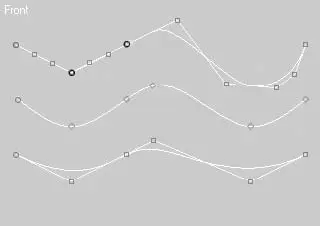
Рис. 12.20.Три NURBS-кривые, выполненные различными способами
Первая кривая была создана при помощи стандартного метода построения сплайнов. Чтобы сделать такую кривую, выполните команду Create ► Shapes ► Line (Создание ► Формы ► Линия), а затем преобразуйте ее в NURBS-кривую, щелкнув правой кнопкой мыши на сплайне и выбрав в контекстном меню Convert To ► Convert to NURBS (Преобразовать ► Преобразовать в NURBS). В результате вы получите NURBS-кривую, имеющую избыточное количество контрольных точек. Кроме того, кривая состоит из отдельных, ограниченных фиолетовыми точками, отрезков. Они образовались в местах расположения угловых вершин (типа Corner (Угол)). Если вы сейчас попробуете применить к этой кривой команду Create Lathe Surfañe (Создать поверхность вращением) из области Surfaces (Поверхности) плавающей панели NURBS, то не сможете этого сделать, так как вращение будет применяться к отдельным отрезкам, а не к кривой в целом. Отсюда вытекает первое правило: если сплайн строится для последующего преобразования в NURBS, он не должен содержать угловых точек.
Вторая и третья кривые были созданы при помощи команд Create ► NURBS ► Point Curve (Создать ►NURBS ► Точечная кривая) и Create ► NURBS ► CV Curve (Создать ► NURBS ► CV-кривая) соответственно. В этом случае получаются две кривые, в основу которых положены разные способы интерполяции. Предпочтительнее строить команду CV Curve (CV-кривая), так как кривая получается более сглаженной. Можно использовать любой способ, только не забывайте, что не стоит применять угловые точки.
Кроме использования NURBS-кривых для создания объекта методом вращения, можно строить его обычным способом, применяя модификатор Lathe (Вращение вокруг оси) с последующим преобразованием в NURBS. Именно этим способом начните строить диск. Для этого сделайте следующее.
1. Выполните команду Create ► Shapes ► Line (Создание ► Формы ► Линия).
2. В окне проекции To p (Сверху) постройте кривую, которая будет являться формой вращения (рис. 12.21).
3. Примените к построенному сплайну модификатор создания формы вращением: в любом окне проекции выделите кривую и выполните команду Modifiers ► Patch/Spline Editing ► Lathe (Модификаторы ► Редактирование патчей/ сплайнов ► Вращение).
4. В области Align (Выравнивание) свитка Parameters (Параметры) настроек модификатора щелкните на кнопке Min (Минимум).
5. Переключатель Output (Результат) установите в положение NURBS.
6. При необходимости установите флажок Flip Normals (Обратить нормали).
У вас получится объект общей формы диска (рис. 12.22).
При необходимости подкорректируйте геометрию. Выберите в стеке модификаторов строку Line (Линия) и уточните местоположение точек или сегментов кривой в пространстве.
После того как основная геометрия выверена, можно приступать к построению окружности, которая в дальнейшем послужит формой для вырезания отверстий в диске. Для этого сделайте следующее.
1. Выполните команду Create ► Shapes ► Circle (Создание ► Формы ► Окружность) и постройте окружность в окне проекции Front (Спереди) перед диском (проконтролируйте результат в окне проекции To p (Сверху)).
Читать дальше
Конец ознакомительного отрывка
Купить книгу